Mulți s-au confruntat cu o astfel de problemă atunci când unitatea flash preferată, care a ajutat de mai multe ori, nu poate fi citită atunci când este conectată la un computer. În acest caz, nu disperați și aruncați unitatea flash USB în coșul de gunoi. Încercați să restaurați, reparați-l.

De fapt, oricine poate face față acestei sarcini și veți petrece aproximativ 10 minute la restaurare. Adevărat, merită să faceți o rezervare că o unitate flash care are daune mecanice este, cel mai probabil, reparabilă.
Pentru a recupera datele de pe o unitate USB, în primul rând trebuie să aflăm parametrii săi, și anume VID și PID. Acestea pot fi văzute accesând „Device Manager” prin „Start” - „Control Panel”.
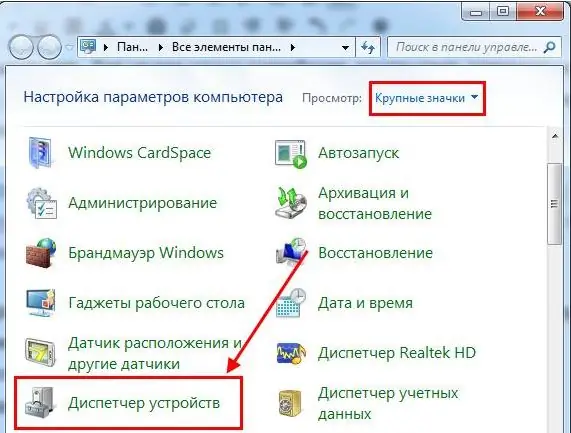
Găsiți „Controlere USB” și deschideți-l. Aici trebuie să găsiți „Dispozitiv de stocare în masă USB”, care este dispozitivul nostru de stocare USB.
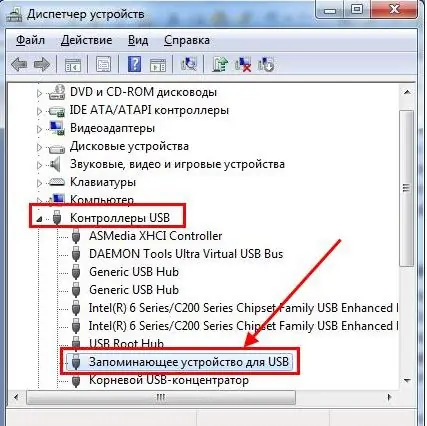
Faceți clic pe acesta cu butonul mouse-ului, selectați „Informații”, mergeți la „ID echipament” și copiați (scrieți pe o foaie) VID și PID.
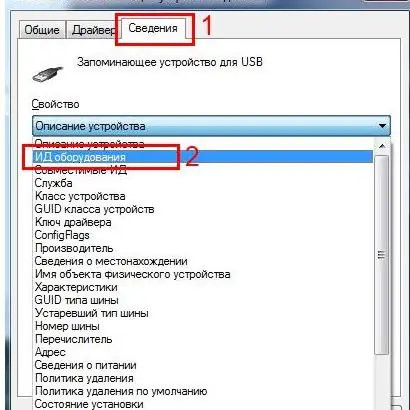
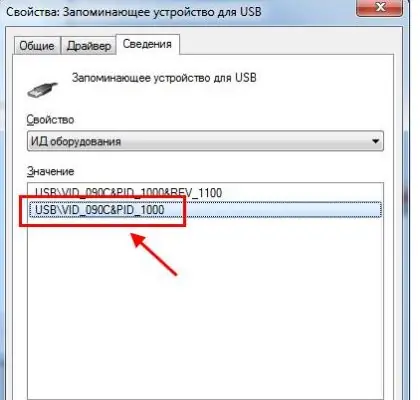
Acum parametrii unității sunt cunoscuți de noi, rămâne să găsim un utilitar pentru recuperarea unei unități flash utilizând site-ul gratuit
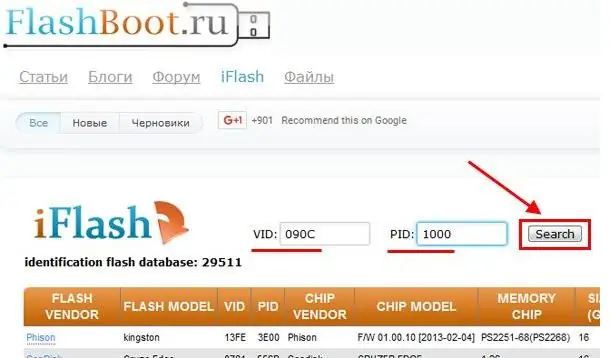
Introduceți parametrii unității flash VID și PID în motorul de căutare și faceți clic pe butonul „Căutare”. După finalizarea căutării, va apărea un tabel. În coloana din dreapta „Utils” va exista un program care trebuie descărcat pentru a restabili modelul de unitate flash special.
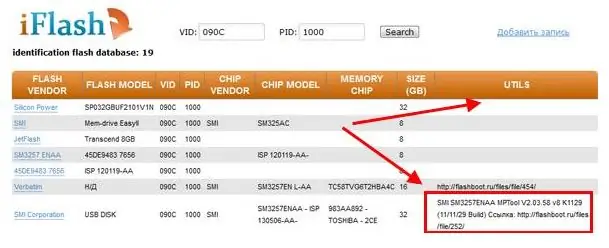
Alegeți programul de care aveți nevoie în funcție de producătorul unității flash și de parametrii găsiți anterior.
În cazul în care nu cunoașteți producătorul, trebuie să mergeți la „Start” - „Computerul meu” - găsiți unitatea flash USB și găsiți producătorul în proprietățile din fila hardware.
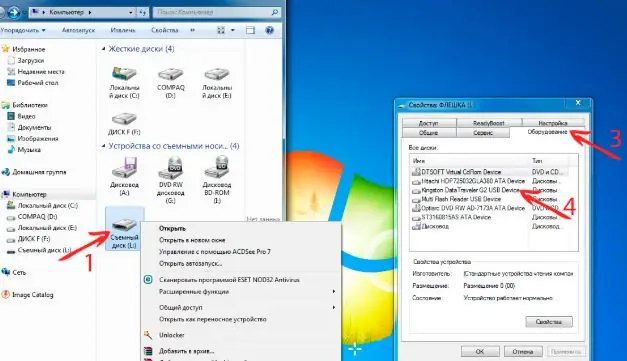
Acum știți cum puteți reanima unitatea USB.






